

PPT如何设计热气球呢?下面尣尐小编就分享的就是PPT设计热气球的操作教程,不知道怎么操作的小伙伴就和小编一起学习一下吧,下面就是具体的操作流程。
PPT相关推荐:
1、在插入选项卡中点击形状,选择其中的椭圆。
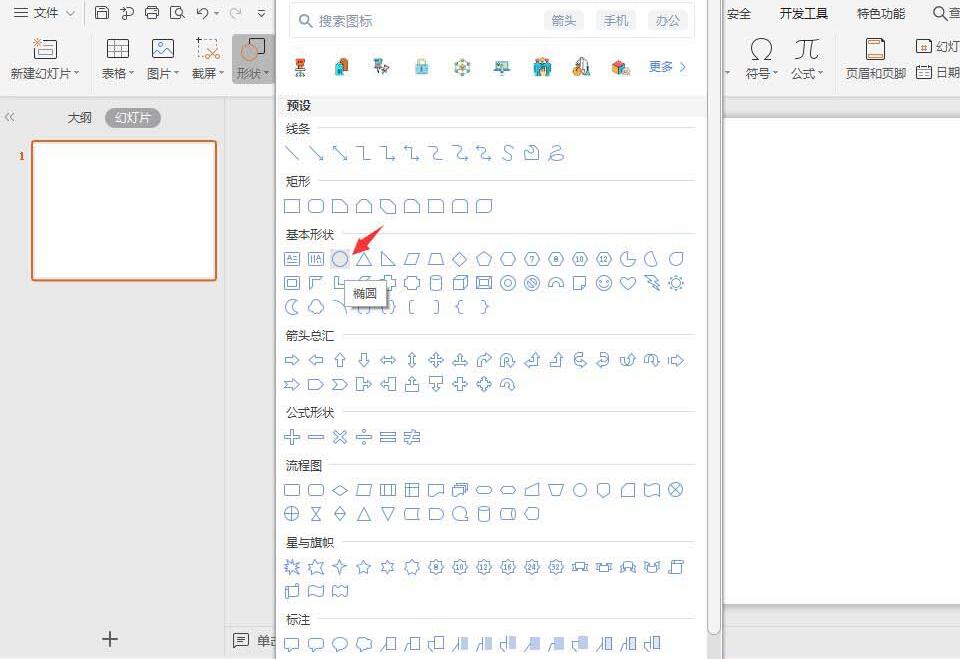
2、按住shift键,在页面上绘制出一个正圆形。
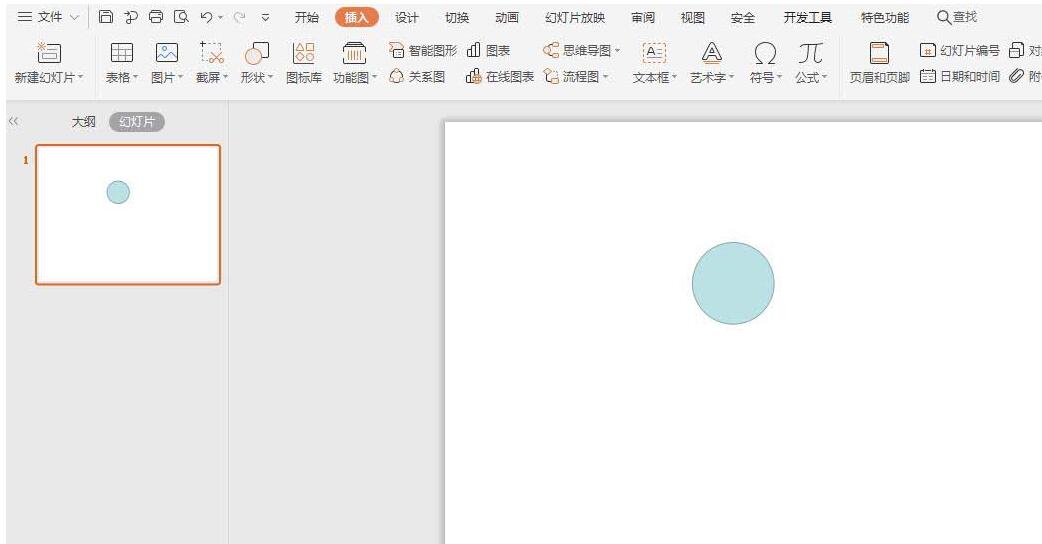
3、接着插入一个梯形,放置在圆形的下方,并且与圆形保持一定的距离。
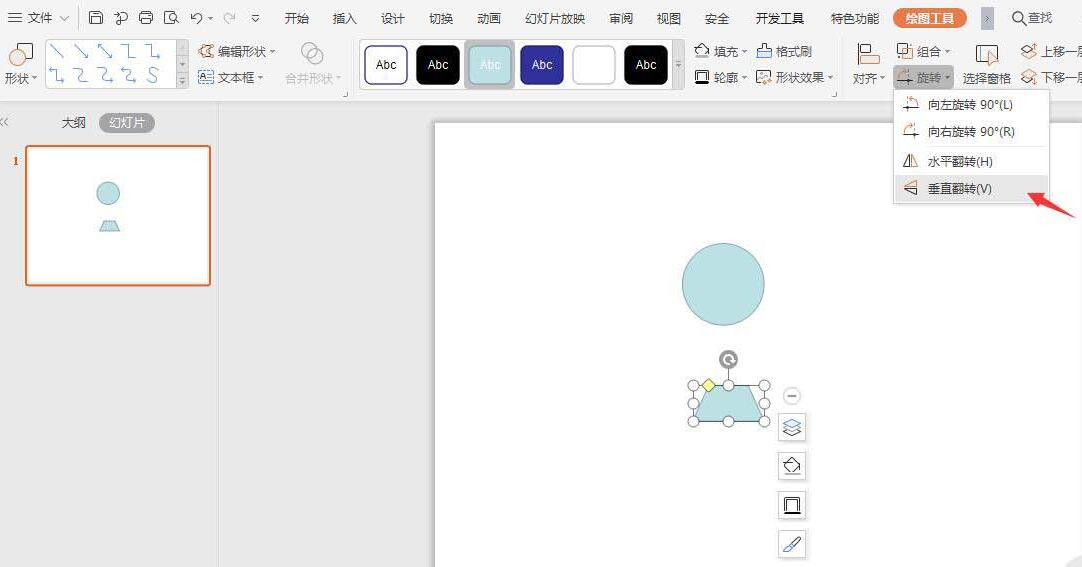
4、选中梯形,在绘图工具中点击旋转,选择其中的“垂直翻转”。
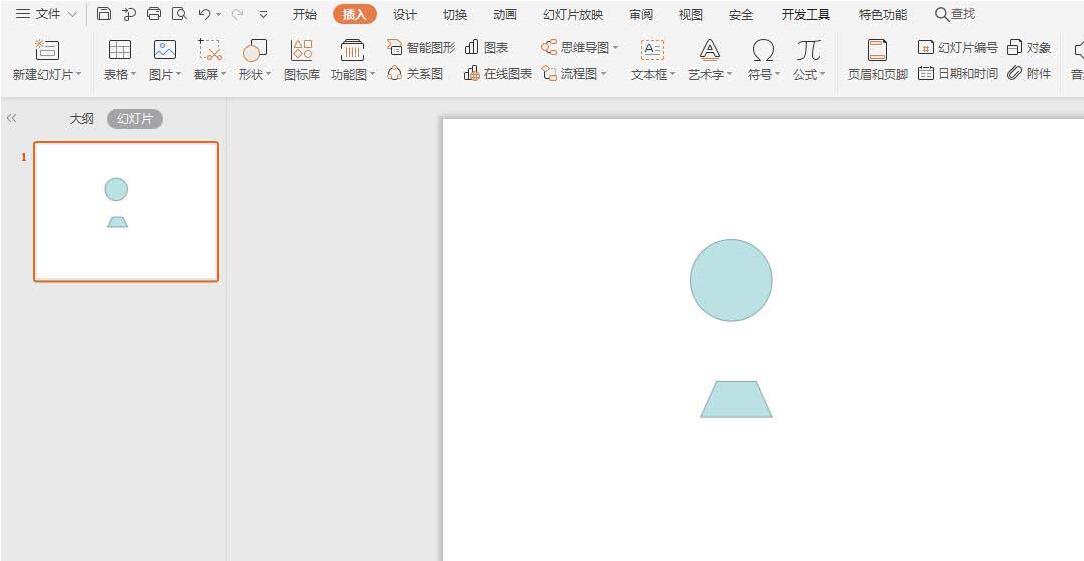
5、接着插入直线,用来连接圆形和梯形。
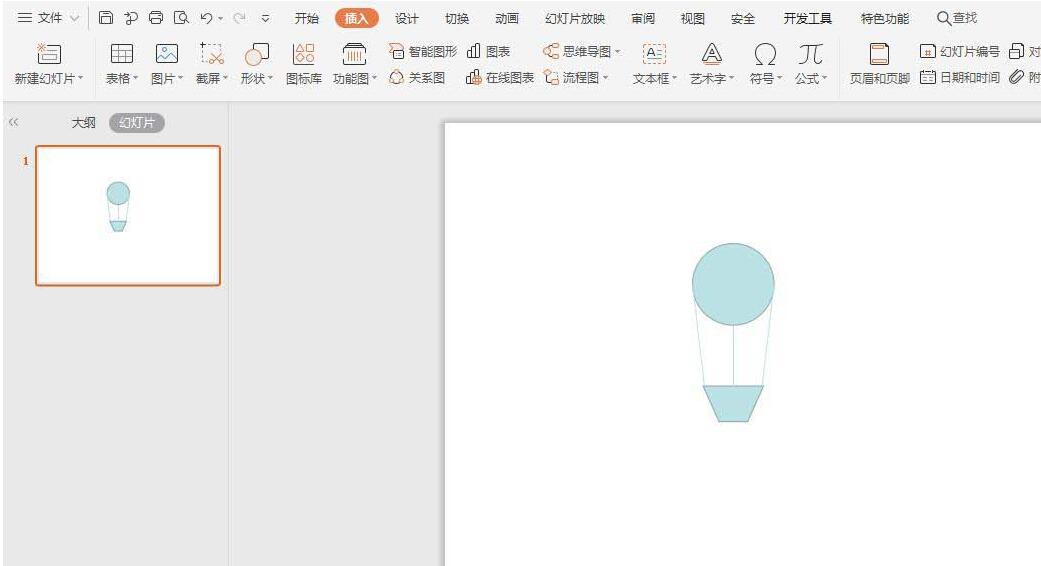
6、选中所有的直线,在绘图工具中点击轮廓,线条颜色设置为黑色,宽度设置为1.5磅。
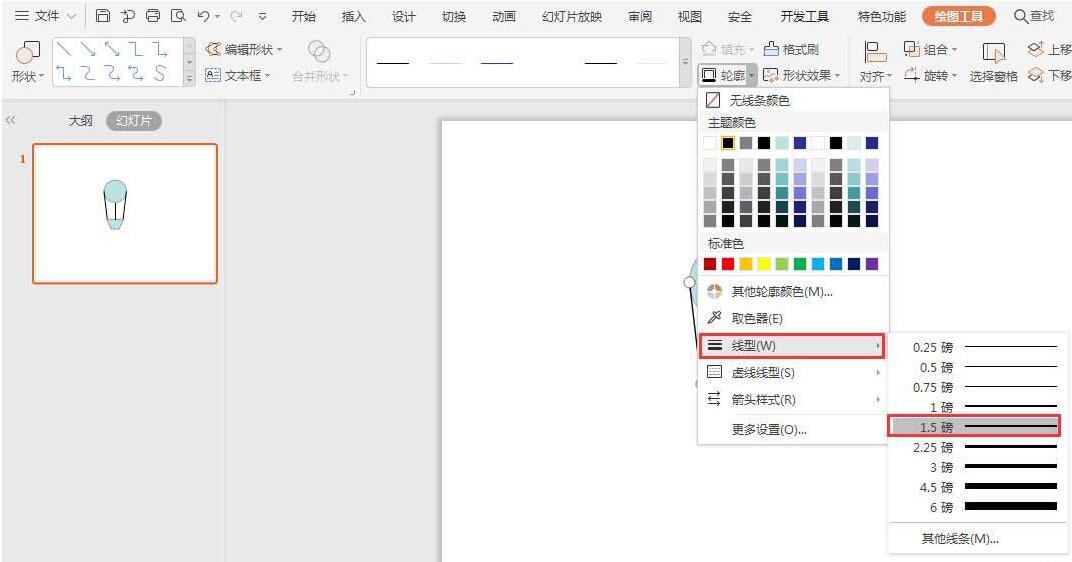
7、最后,填充上合适颜色,这样热气球图标就制作好了。
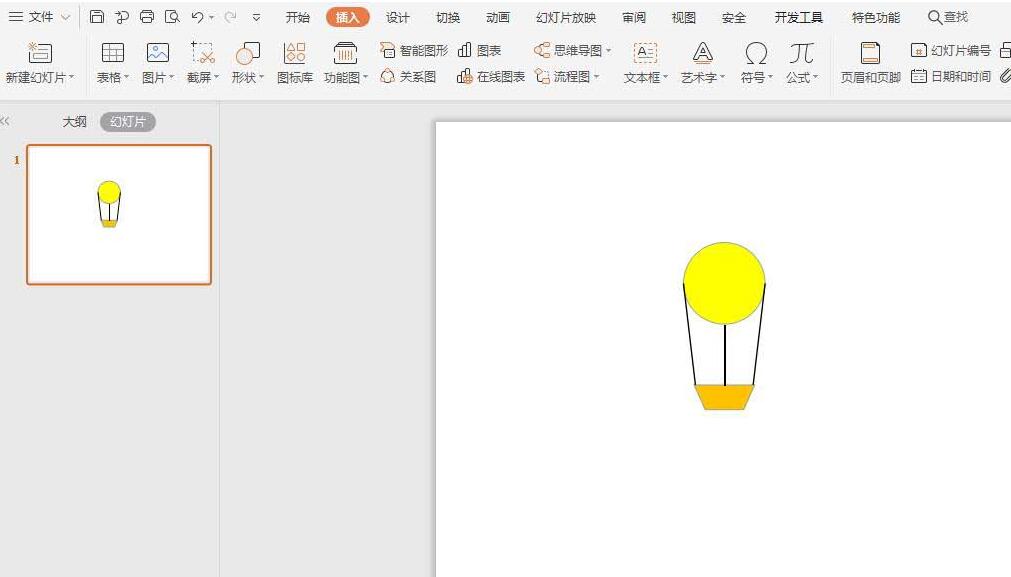
上文就是小编为大家分享的PPT设计热气球的操作过程,希望有需要的朋友都来学习哦。
注:文中插图与内容无关,图片来自网络,如有侵权联系删除。